Win11任务栏全透明如何设置?Win11任务栏全透明设置的方法
现在越来越多的朋友在使用Win11系统,但有些朋友在使用一段时间后觉得任务栏的颜色太单调,想设置透明但不知道如何操作,下面和小边一起看看该怎么做。
Win11任务栏全透明设置的方法
1、首先我们打开任务栏中的“Microsoft store”。

2、如果我们任务栏中没有应用商店,那么还可以点击开始菜单,在其中打开应用商店。

3、然后点击右上角“搜索”按钮,在其中搜索“translucentTB”。

4、然后打开软件界面,然后在右上角选择“获取”。
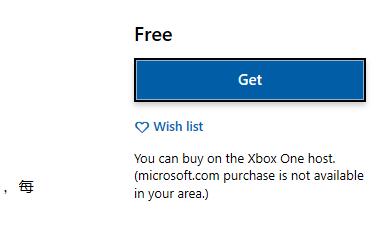
5、等待自动下载安装完成后,点击“启动”。
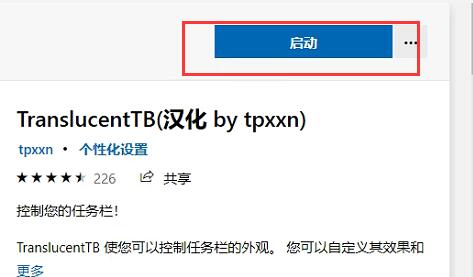
6、启动完成后,任务栏就会变成全透明了。
7、如果大家无法安装的话,还可以直接在本站安装这款软件。【translucenttb下载】
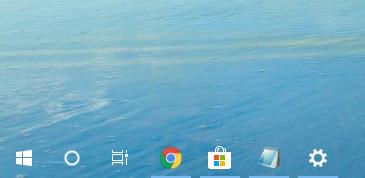
相关文章
- Win11运行严重卡顿怎么办?Win11卡顿严重完美解决方法
- 老电脑能装Win11吗?老电脑能不能装Win11详细介绍
- 什么时候可以安装Win11系统?何时可以安装Win11系统详细介绍
- Win11开始菜单怎么改成在左下角?Win11将开始菜单移到左边的教程
- Win11调节亮度失灵怎么办?Win11调节亮度失灵的解决方法
- 怎么检查Win11中哪些进程占用更多CPU?
- Win11升级后又卡又慢 教你解决Win11存在的性能问题
- Win11开机速度怎么调最快 win11怎么提高开机速度
- Win11输入法的选字框不见了怎么办?Win11输入法的选字框不见了解决方法
- Win11打不开安全中心怎么办?Win11安全中心无法打开的解决方法
- 如何从Windows11中删除Microsoft帐户?Win11中删除Microsoft帐户详细步骤
- Win11安装失败怎么办 Win11安装报错的解决办法
- Win11pin不可用进不去桌面怎么办?
- Win11怎么多任务分屏?Win11电脑如何多任务分屏?
- Win11系统如何设置右键菜单的首选项?
- Win11如何提高游戏性能?Win11提升游戏性能的方法
